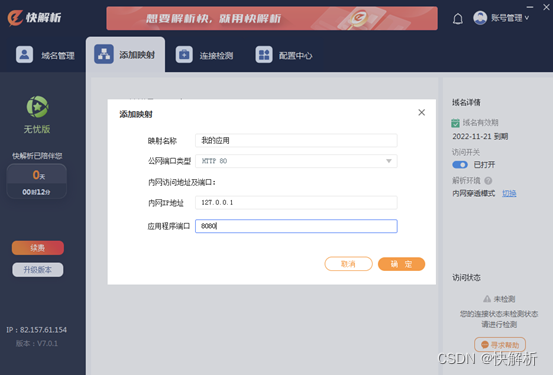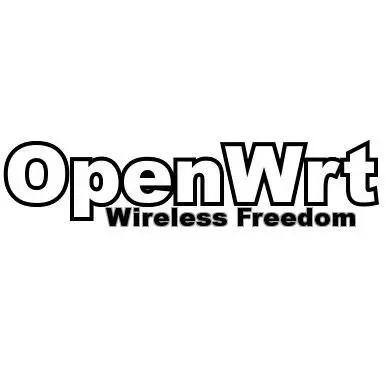购买理由
1、这次上车的矿渣是460元,还全国包邮
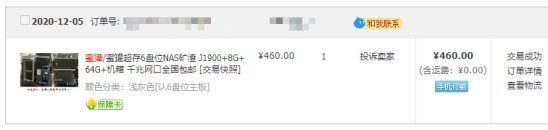
2、其实这个矿渣已经有大神测评过,当时的大神上车价格是600元到付,现在这个460元包邮,在价格上就便宜了100多元~
3、而且B站上也有测评,B站上的上车的价格是500元~
4、这款蜜獾超存矿渣,也叫蜜罐J1900,配置如下
处理器:J1900 四核处理器
内存:8G DDR3笔记本内存条
硬盘:64G MSATA 固态硬盘
机箱:6盘位机箱
网口:千兆i211网卡,英特尔版本
体积:长25CM、宽15CM、高30.5CM
可自行安装WINDOWS系统,黑群晖系统!
蜜獾的体积其实很小的,主板是17*17CM的ITX主板,支持自己更换主板!
5、根据卖家提供的图片来看,这款蜜獾矿渣,比想象中的还要小很多:

6、其实蜜罐这个矿渣,一共有4个版本:
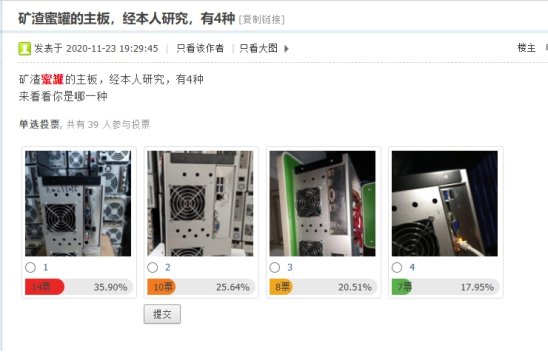
7、根据大佬@BlueFang 的回复,可以得知有下面几种:
第一种是研域主板,第四种跟第一种几乎一样,只是少两个背板USB口。
第二种是BT-18主板,也是群晖只识别四盘的主板,WIN下可以认6盘。
第三种是蜗牛5sata主板,外加msata转接sata卡。
而,我本次购买的就是第一种的这个版本,在黑群下可以识别到6个硬盘位!
大家如果要上车的话,记住,买自己需要的版本!
而且这个机箱也还不错,就买个空箱子回去,自己加ITX主板也是可以的!
外观展示
1、包装还算不错,运费大概30多元,包邮还是很良心的:

2、打开以后,内部出现了一个机器,成色比想象中的要新很多:

3、设计的这个提手还是很不错的,很方便搬运:

4、来看一下蜜獾超存矿渣的外观:
这种设计,确实我目前见过众多NAS中,比较有特色的一种:

5、正面还贴了一些账号信息,这个矿估计也没活多久就被灭了,成色太好了:

6、顶部只有一个开机按钮:

7、按下这个防尘网,可以打开它:

8、打开防尘网后,内部出现了6个硬盘仓:

9、背后的IO接口如下,这个版本还算不错,黑群下可以认6盘,而且还有HDMI接口:

10、侧边的样子也展示下,采用黑色侧透面板:
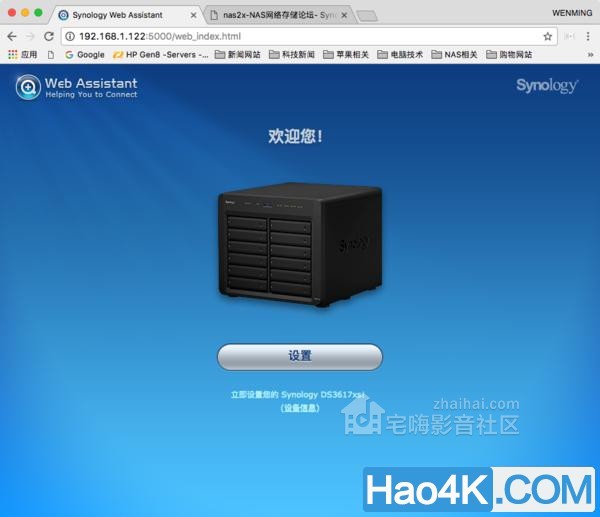
11、底部还有很厚的脚垫,整体做工,比想象中的好太多太多:

12、而且我们也可以选择横卧式的摆放方式,这样子放也是可以的:

13、拿下硬盘托架,看了下内部的硬盘背板,比蜗牛星际矿渣的背板可靠很多:

14、也许有朋友看刚刚的图片,觉得这台机器有点大!其实并不是,它真的很小!
有多小呢?下图对比了下蜗牛星际矿渣C款和乔思伯C2机箱,蜜罐在它们旁边,确实显得很小:

拆机
1、打开黑色的侧透面板,就可以看到内部的结果了!
一块绿色17CM*17CM的主板,一个小1U电源:

2、这个主板,自带了6个SATA接口,而且还有没有焊接的SATA接口,感觉还不错:

3、而且里面还有一个Msata接口:

4、电源方面,由于批次不同,附带的电源也不一样:

5、目前这个电源用但是链力的200瓦,在12V输出上有12A,勉强带6盘,个人觉得,带个4盘会更稳一些:

6、值得一提的是,这个内存条是DDL3 笔记本内存条,而且有8GB,这个内存条不错:

7、而且附带的64G固态硬盘也是不错的,还是超频3的,超频3有做硬盘么?

8、如果看到这样,您还觉得这个机器很大的话?
我拿出了一个M-atx的主板放在这个机器上,就可以看下大小,真的比想象中的小太多:

9、整个机器,硬盘背板,电源,都可以不用换,而且这2个8CM的散热风扇,声音还是有点吵,个人建议用风扇减速线,或者换超频3D的8CM风扇来解决:

手把手教您安装黑群晖
1、我将这个蜜獾超存的8GB内存条和64G的固态硬盘拆了下来,准备给接下来折腾的一款软路由使用!
换上了闲置的4G DDR3内存,然后用U盘来做黑群晖的引导!

2、还是有不少朋友,不会安装黑群晖,我今天就用蜜罐这个矿渣,手把手教您安装黑群晖系统!
由于这个矿渣的处理器是J1900,配置略低,所以,个人不建议安装黑群晖918+的系统。
而建议安装黑群晖 3617 6.1.7,这个版本真的稳定很多!
安装工具和固件,我都传到我的个人网盘和云盘了,大家按需下载:
链接:https://pan.baidu.com/s/1O5gwqzcHwuMlb5SY2MLgwg
提取码:jbgl
下载完成后,记得解压:
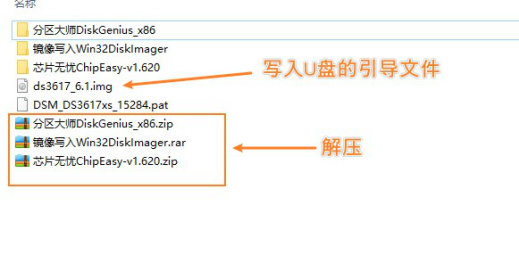
3、然后,我们将U盘,插入到PC电脑上,并且打开DG分区工具,下图这个:
打开后,我们格式化一下U盘,选择U盘这个,点击右键,快速分区:
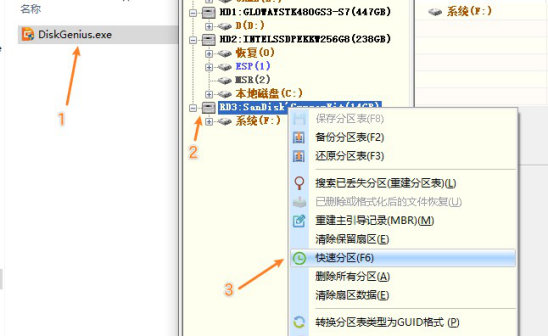
4、然后,我们选择MBR这个分区表,点击自定1个分区,然后点击确定,进行格式化:
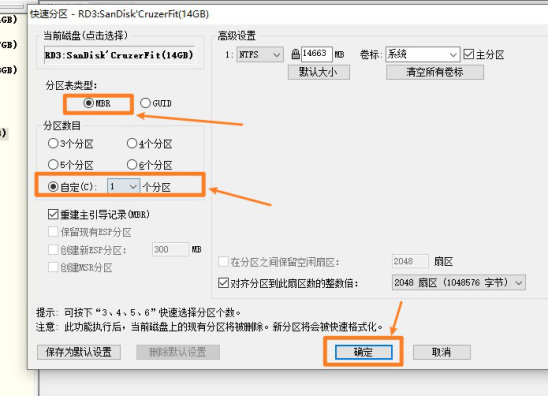
5、格式化完成后,一定要关闭DG分区工具!
然后打开芯片无忧工具,选择到F盘的这个U盘,用一个记事本,保存设备ID:
我的这个U盘的设备ID是 VID=0781 、 PID=5571 ,相同型号的U盘,这个ID都是一样的,而不同型号的U盘,这个ID就不一样:
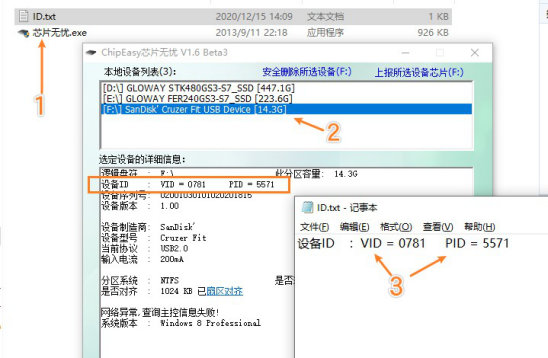
6、然后,我们打开这个Win32DiskImager的写盘工具,找到我们下载的引导文件:
记住,引导文件是img结尾的,然后设备选择到F盘,点击写入:
写入的时候,请关闭DG分区工具,不然有可能写入失败:
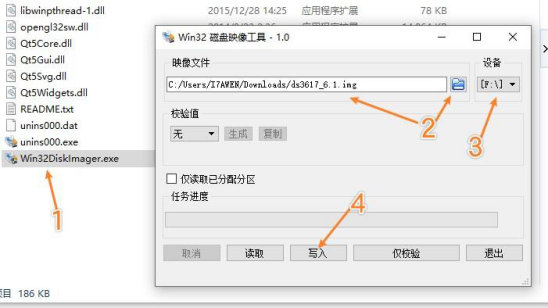
7、写入成功后,再次打开DG分区大师工具,可以看到U盘里面已经多了一些文件:
我们找到ESP-grub 这个选项,在右边,看到grub.cfg这个文件,我点击右键:
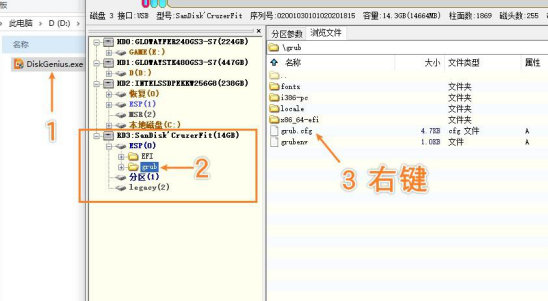
8、将这个文件,复制到桌面:

9、然后在桌面,右键这个文件,用记事本的方式,打开它:
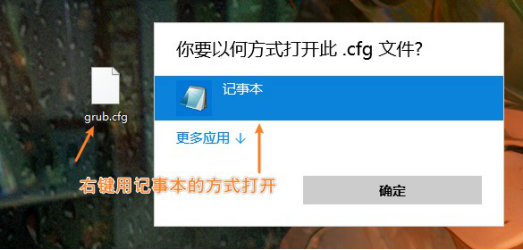
10、打开后,找到下图这个位置,我们需要修改vid和pid:
只有修改了这个,我们才可以成功用这个U盘作为黑群引导:
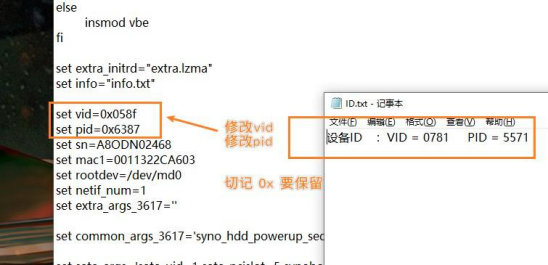
11、切记,在修改的时候, 这个0x 不要删掉,改完就是我下图这个样子:
如果您家里需要多个黑群的话,我建议还是将这个SN 和 MAC 的后四位修改一下,避免造成冲突:
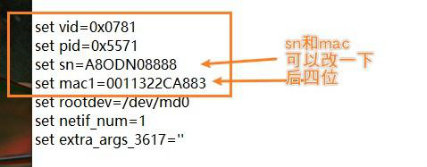
12、修改好了后,我们进行保存,然后将修改后的文件拖入到DG工具相同的目录进行覆盖:
替换文件成功后,我们的U盘引导文件就做好了:
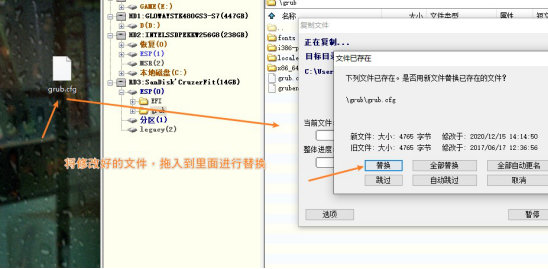
13、将做好黑群晖引导的U盘插入到蜜罐任意的USB接口上:

14、然后,硬盘方面,我使用了2块3TB的3.5寸硬盘:

15、我其它的硬盘都在使用中,所以就暂时拿2个硬盘进行测试:

16、接下来,我们插上显示器、电源、网线、键盘鼠标,进行开机:

17、开机不停的按键盘的DEL键,可以进入到主板BIOS页面:
这个BIOS是2019年的固件,看来这个矿渣确实很新,我建议进入BIOS后,按一下F9,重置一下设置:
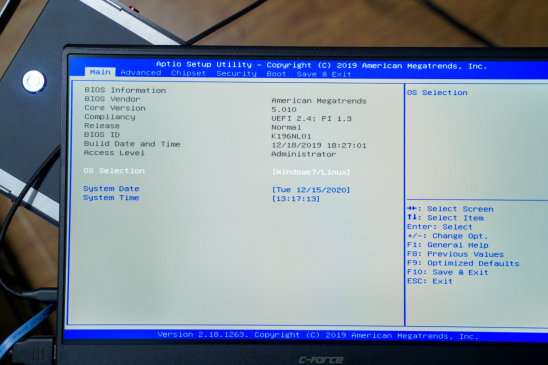
18、然后,我们到boot的地方,将U盘设置为第一启动项:
19、设置完成后,按F10保存并退出,接下来会自动重启,并且会进入到下图这个页面:
当出现这个页面后,就带黑群晖已经安装完成:

20、我们到路由器、或者下载群晖的Synology Assistant工具,可以查到局域网内群晖:
双击进行安装系统:
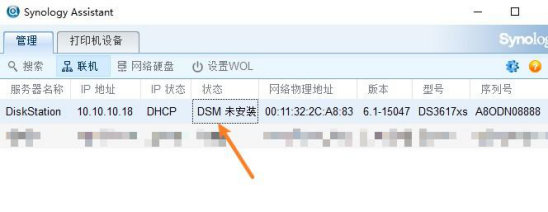
21、以后,我们也可以直接在浏览器输入 这个NAS的IP地址进行访问:
进入安装页面后,点击设置:
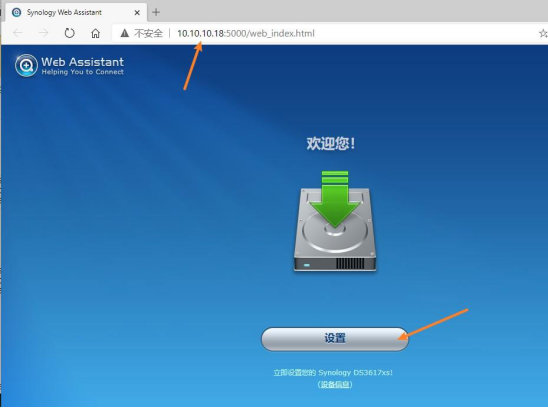
22、然后点击手动安装,切记,一定要点击手动安装:

23、然后点击浏览,找到我们下载的pat文件,这个就是固件,200多MB的那个,完成后点击立即安装:
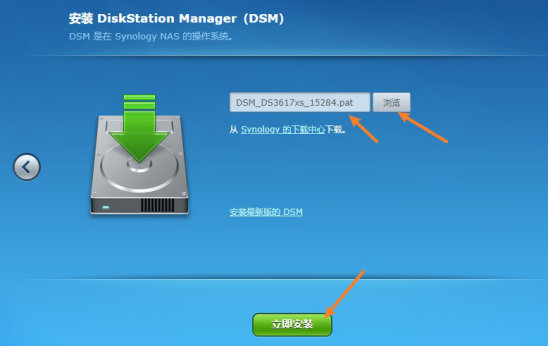
24、这个安装,会删掉硬盘里的所有数据,切记自己的硬盘内的数据已经备份:
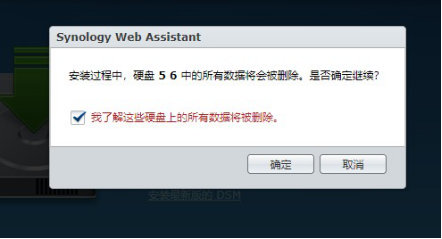
25、然后就开始安装了,安装大概10多分钟就可以完成了:
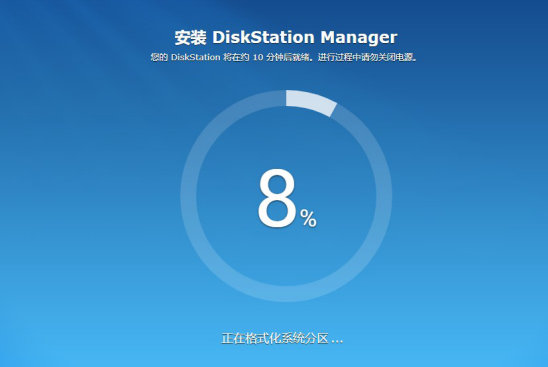
26、安装完成后,页面会出现下图这个,我们简单进行设置即可:
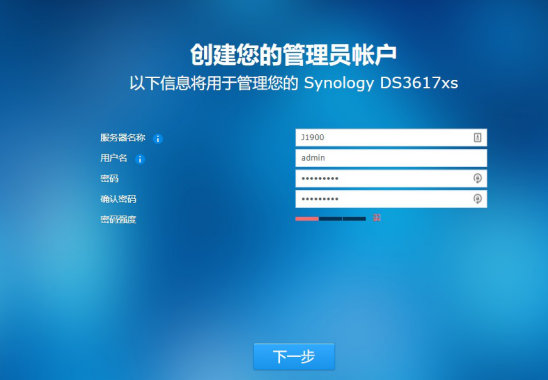
27、设置完成后,就进入到了群晖的系统了:
到此,手把手安装黑群的教程就完成了!!
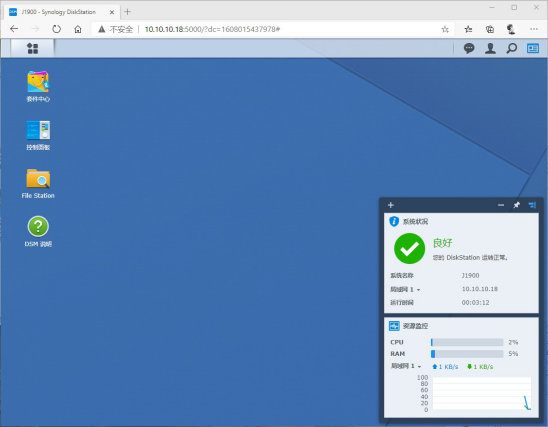
此方式适合99%的设备安装,而且3617 6.1.7 是目前所有黑群晖中,各种功能最稳定的版本!
推荐给配置较低,英特尔7代包括7代及之前的设备使用!
设置群晖
1、现在,我们这台矿渣的体验,已经和白群晖几乎没啥区别了!
别随意升级系统即可!
我们到存储管理员,设置下硬盘,我这里设置的单盘使用:
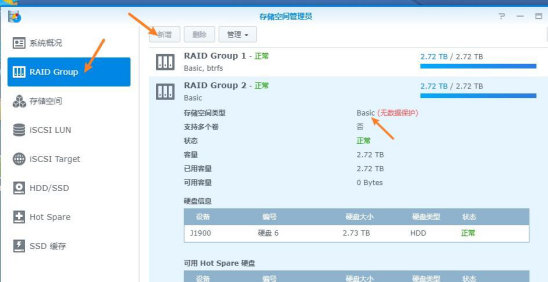
2、如果您非常在意自己的NAS数据存储,我个人建议还是组RAID会比较好:

3、然后,我们新建共享文件夹,由于我是单盘使用,有多个存储空间,所以建立共享文件夹的时候,还是要注意下,选择自己需要的存储空间:
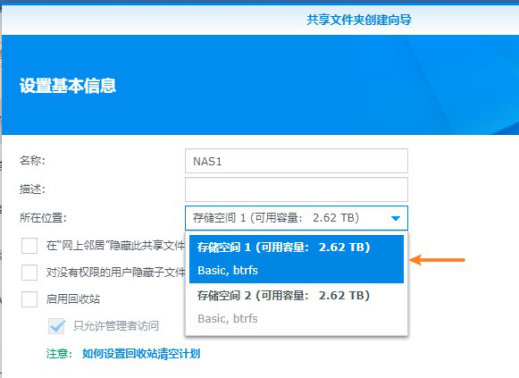
4、共享文件夹创建好了后,在电脑的地址栏,输入\\NAS的IP地址,然后进行访问:
会弹出用户名、密码的登录选项,我们输入即可看到群晖内的文件夹:
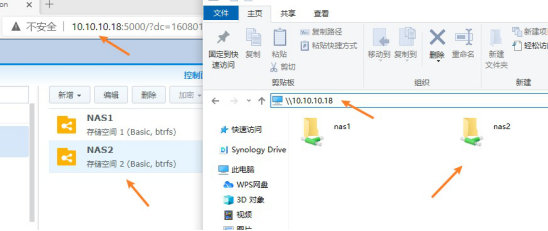
5、点击一个文件夹,右键,映射网络驱动器,随便选择一个盘符,点击确定:
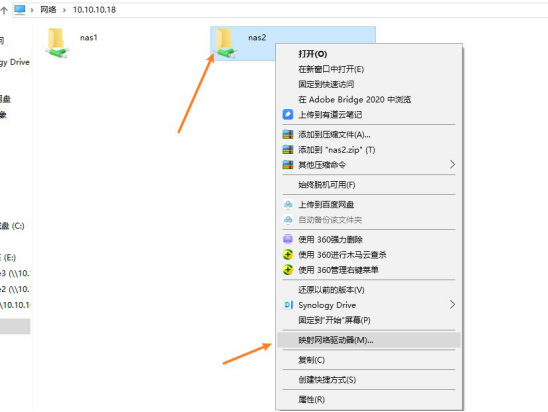
6、这样,我们的NAS磁盘就挂载到电脑上了,可以当成本地磁盘玩耍:

7、随后,我们还可以设置一下硬盘的休眠功能,可以节省一点电费:
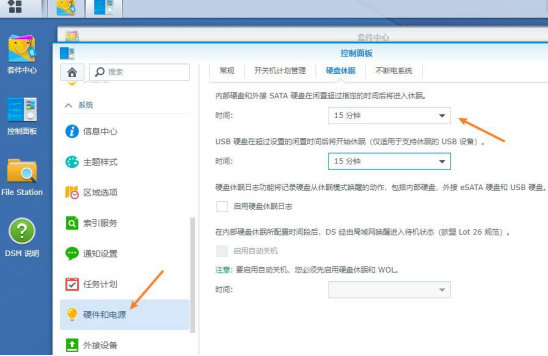
黑群晖3617 6.1.7 的这个版本,目前还不支持使用Jellyfin 、PLEX 、 EMBY这类软件的硬件转码功能,加上J1900处理器本身就无法支持H265的视频转码!
所以,我们最好还是将这台设备当成存储服务器使用,它可以跑满千兆!
而且,我们还可以使用Docker来实现很多功能,包括手机的APP、相册、PT下载,这台设备都可以胜任!
测试
1、由于现在已经属于冬天了,加上蜜罐这个风扇确实风力很大:
以至于硬盘测出的温度只有16~19 度,可以看到红盘的温度比普通硬盘的温度更低:
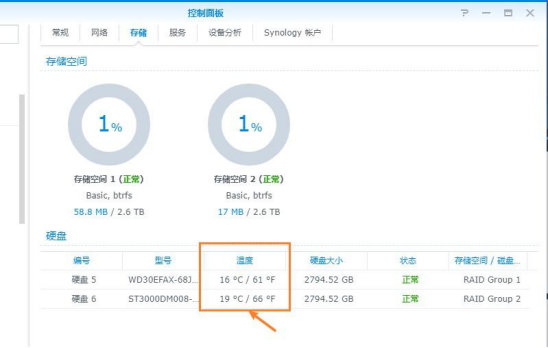
2、CPU温度也很低,只有24°:
这里显示的CPU型号是错误信息,切记:
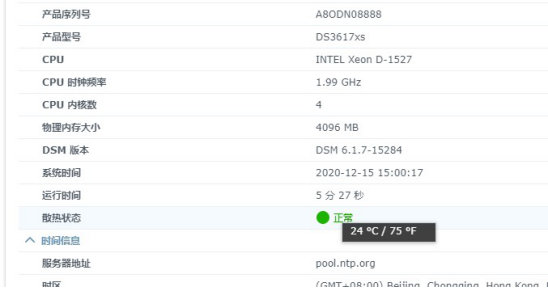
3、然后在拷贝速度上,J1900 可以完美跑满千兆局域网的带宽!
113MB/s,已经达到家用千兆局域网的最快速度了,作为文件存储服务器,这台矿渣也非常合适:
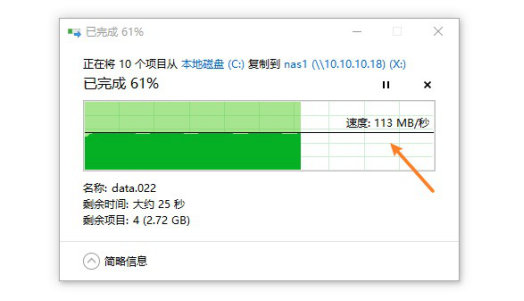
4、最后,我测试了一下功耗,由于我只使用了2块硬盘,功耗就要低很多:
带2个硬盘只有28瓦,还是很不错的!

总结
1、我将这个蜜獾超存矿渣的内存条和固态硬盘都拆下来了!
后面我可以利用上:

2、而且这个内存条,还是很抢手的,很多朋友需要!有群友开价150元购买,这么一换算,这台矿渣真的超值:
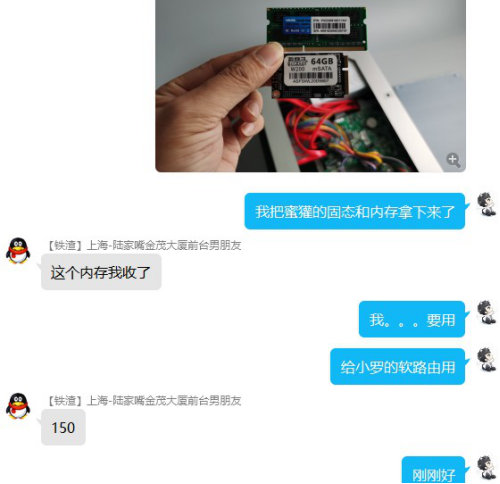
3、这次460元能开起这个车也算不容易,这里非常要感谢矿渣社区的大力支持!
蜜獾超存,也许在很多玩过蜗牛星际的朋友眼里,并不算什么!
但是,根据我的测试和体验,这台矿渣,绝对要比蜗牛矿渣更香!!
首先, 它的机箱做工,成色,以及主板,硬盘背板,都要比蜗牛的要好!
而且附带的8GB内存条,更适合拿来挂PT!
而且,还有6个硬盘位,体积也比较小,颜值看个人审美,这东西是越看越漂亮。
整体感觉,都是要比蜗牛香多了。
而且,我们还可以安装WIN系统来玩耍,自带的64G固态和8G内存条也很适合!
这套组合,在460元包邮的价格下,真的香爆了!
不过,如果您已经跟随我的脚步,上了成品NAS,还有DIY的 高配NAS!
那么这台设备,完全可以不用折腾,如果硬盘不多的话,买来也有可能吃灰哦!
总之,按需购买,自己需要,就去找它,而且,有可能我这文章发布后就涨价了!!!
好了,到此,这就是本文的全部内容了。非常感谢您的观看!
后面,我还会分享一款小罗3867U的软路由!
请大家务必多点下收藏、点赞、点关注,我们接下来的文章更有意思!!!!
再次感谢观看,我们下次再见,白白!!
原文链接:https://weibo.com/ttarticle/p/show?id=2309404597977611108519